Ginagamit ang Microsoft Word hindi lamang para sa pag-edit ng teksto, kundi pati na rin ang mga developer ay nagbigay ng maraming mga tool para sa pagproseso ng imahe. Nagpapatupad ang programa ng maraming pamamaraan para sa pagposisyon ng isang imahe o isang larawan na may kaugnayan sa isang pahina ng dokumento.
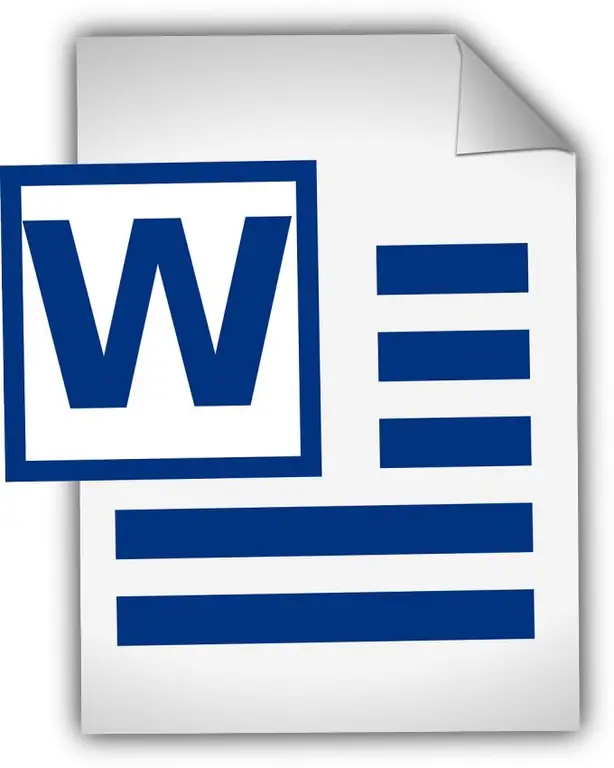
Bago ilipat ang isang larawan o larawan na iyong ipinasok sa isang dokumento ng Microsoft Word, kailangan mong magpasya kung saan ito dapat matatagpuan. Pagkatapos nito, dapat mapili ang napiling imahe, upang magawa ito, ilipat ang cursor sa larawan at i-click ang kaliwang pindutan ng mouse. Nagbibigay ang programa ng maraming mga pagpipilian para sa kung paano mo mailalagay ang imahe sa pahina.
Halimbawa, ihanay ang larawan na may kaugnayan sa pahina sa gitna o sa mga gilid. Upang magawa ito, kailangan mong ilipat ang cursor sa imahe at pindutin ang kaliwang pindutan ng mouse nang dalawang beses, kaya't lilipat kami sa pag-andar ng pagtatrabaho sa mga larawan. Dito, sa pangkat ng tool na "Ayusin", kailangan mong hanapin ang tool na "Posisyon", pagkatapos ng pag-click dito, isang listahan ang mahuhulog na may kakayahang mailagay ang imahe nang eksakto sa isang tiyak na lugar.
At kung kailangan mong ilipat ang larawan sa anumang lugar sa pahina, kailangan mo ring mag-double click sa larawan gamit ang kaliwang pindutan ng mouse, kaya nakarating kami sa menu para sa pagtatrabaho sa mga larawan. Dito, sa pangkat ng mga tool, nakita namin ang inskripsiyong "Pagbabalot ng teksto", kapag na-click mo ito, isang listahan ng mga setting ng teksto na may kaugnayan sa larawan ang mawawala. Kinakailangan na piliin ang "kasama ang tabas", pagkatapos kung saan ang imahe ay maaaring ilipat kahit saan, habang ang pag-format ng teksto ay hindi maaabala.






